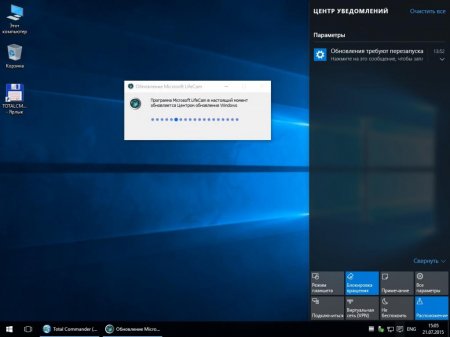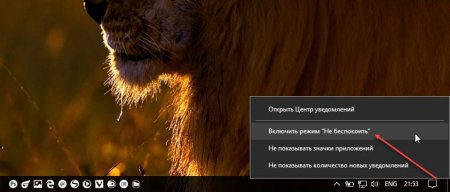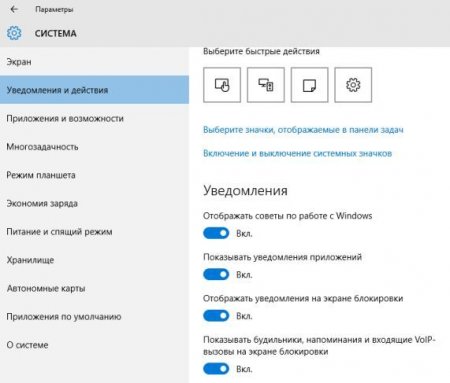Центр повідомлень для Windows 10. Як відключити його повністю?
У "Віндовс 10" з'явилося багато нового: меню "Пуск" (яке багатьом здається жалюгідною пародією на класичне), захисник Windows разом зі службою SmartScreen, "Кортана" (яка навряд чи коли-небудь добереться до російськомовних користувачів), система примусових оновлень ОС (без попиту користувача) і ще дуже багато "корисних" речей. Але більше всього набридає нещасним юзерам Центр повідомлень Windows 10. Відключити його звичайним способом не можна. Він все одно продовжить спамити. Тому й треба знати, що робити в такому випадку. Ми розглянемо кілька способів відключення даного компонента, але спочатку докладніше розповімо про нього.
Але в "Віндовс 10" розробники засунули ці налаштування глибше. Щоб звичайний користувач до них не докопався. Загалом, якщо вам важливо ваше психічне здоров'я, то Центр повідомлень Windows 10 потрібно відключити. Є кілька варіантів виконання цієї операції. І ми їх розберемо.
Що таке Центр повідомлень "Віндовс"?
Центр повідомлень - це така настирлива штука в "десятці", яка інформує користувача про події в ОС. Причому не питаючи, чи потрібно це знати користувачу чи ні. Повідомлення від додатків ще можна якось відключити. Але варто вимкнути який-небудь системний компонент, як Центр повідомлень доведе до нервового тику своїми постійними повідомленнями про те, що система знаходиться в небезпеці. У "сімці" було все гранично ясно: відключив оповіщення цього центру в "Панелі управління" - і справа з кінцем.Але в "Віндовс 10" розробники засунули ці налаштування глибше. Щоб звичайний користувач до них не докопався. Загалом, якщо вам важливо ваше психічне здоров'я, то Центр повідомлень Windows 10 потрібно відключити. Є кілька варіантів виконання цієї операції. І ми їх розберемо.
Спосіб № 1. Не турбувати
Цей варіант найпростіший. Він доступний всім і кожному. Але варто відзначити, що він не особливо надійний. Після першого ж оновлення все повернеться на круги своя. Зате цей варіант працює навіть у тому випадку, якщо не відкриваються "Параметри" Windows 10. Алгоритм дій до неподобства простий. З ним впорається навіть новачок, який раніше "Віндовс 10" і в очі не бачив. Зробити потрібно наступне. Шукаємо в системному треї значок, що позначає той самий Центр. Довго шукати не доведеться. Вона знаходиться в нижньому правому куті. Саме там вискакують повідомлення. Клацаємо по ній мишею (ПКМ). У випадаючому меню натискаємо на режим "Не турбувати". Насолоджуємося тишею і спокоєм. От і все. Як бачите, Центр повідомлень Windows 10 відключити таким способом досить просто. Але варто необачно оновити операційну систему, як цей самий Центр почне сипати спамом. Тому перейдемо до розгляду більш надійних способів відключення.Спосіб № 2. Використання параметрів "десятки"
Ще один простий спосіб. Як прибрати Центр повідомлень Windows 10 і його повідомлення? Дуже просто. Для цього можна використати компонент "Параметри" Windows. У "десятці" це своєрідна альтернатива "Панелі управління" (хоча і вона там є). Отже, алгоритм дій дещо складніше попереднього, але теж не вимагає від користувача ніяких спеціальних навичок. Зробити потрібно наступне. Натискаємо кнопку "Пуск" і запускаємо "Параметри" (зображення шестерні). У наступному вікні відкриваємо розділ "Система". Переміщаємося на вкладку "Повідомлення і дії". У колонці праворуч пересуваємо всі повзунки в положення "Викл". Закриваємо "Параметри" Windows 10. Насолоджуємося тишею. Цей спосіб теж працює до пори до часу. Та й важливі системні повідомлення він не заблокує. Але Центр повідомлень Windows 10 можна відключити ще одним способом. Найрадикальнішим з усіх. Саме він є найдієвішим. Проте новачки не поспішають його використовувати. І на те є причини.Спосіб № 3. Відключай мене повністю
Мало хто знає, але є спосіб радикального відключення цієї непотрібної функції. Як відключити Центр повідомлень Windows 10 повністю? З допомогою одного системного компонента. Цей спосіб складніший, ніж всі попередні разом узяті. Але він найбільш ефективний. Повідомлення не повернуться навіть після оновлення. Але потрібно строго слідувати інструкції, інакше можна зробити серйозну помилку і просто "повісити" систему. Отже, потрібно зробити наступне. Відкриваємо компонент "Виконати" з допомогою Win + R. В потрібному полі пишемо gpedit.msc і тиснемо ОК чи Enter. У вікні у лівій колонці вибираємо "Конфігурація користувача". Переміщаємося в "Адміністративні шаблони". Відкриваємо каталог "Меню пуск і панель завдань". Тепер у списку праворуч знаходимо пункт "Видалити повідомлення і значок Центру повідомлень" відкриваємо його. У віконці, що з'явилося відзначаємо галочкою пункт "Включено". Тиснемо "Застосувати" і "ОК". Закриваємо редактор. Після закриття компонента з системного трея пропаде значок і всі повідомлення будуть повністю відключені. Саме цей спосіб найбільш ефективний і придатний для більшості користувачів і більш надійний, ніж всі перераховані вище. А тепер підіб'ємо підсумки.Висновок
Отже, ми розбирали питання про Центрі повідомлень Windows 10. Вимкнути його, як виявилося, можна відразу декількома способами. Але самим надійним виявився варіант з використанням редактора групової політики. Він здатний відключити попередження раз і назавжди. Деяким користувачам він здасться дуже складною, але якщо все робити відповідно до вищенаведеної інструкції, то нічого страшного з комп'ютером не трапиться.Цікаво по темі

Три простих способи, як відключить повідомлення в "Вайбере"
"Вайбер" сьогодні є одним з найпопулярніших і поширених месенджерів. Іноді виникає ситуація, що звук постійно надходять повідомлень набридає або
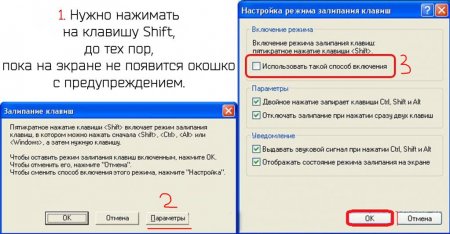
Кілька способів, як відключити залипання клавіш
Багато користувачів ПК стикалися з проблемою, коли під час роботи за комп'ютером або під час ігрового процесу раптом вискакувало повідомлення про

Як відключити "Скайп": інструкція
Популярна програма для спілкування Skype після установки запускається при кожному включенні комп'ютера. В більшості випадків користувачі залишають її
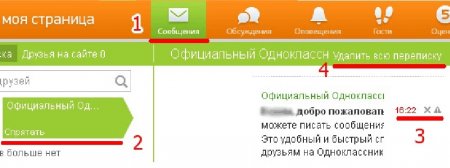
Видалення листування: як видалити листування на "Однокласниках" у себе і у співрозмовника
Головна мета, заради якої люди сидять в соціальних мережах, - спілкування. Грамотне використання всіх функцій, в тому числі і видалення непотрібних

Як у "Вайбері" видалити групу і повідомлення в ній?
З кожним роком все більшу популярність знаходить додаток Viber. Месенджер активно використовується як в особистих, так і в робочих цілях, з-за чого